Agora o Clubhouse está disponível para Android! Você tem vontade de participar dessa rede social?
Anteriormente, o aplicativo só podia ser acessado pelos usuários do sistema iOS. Mas, após três meses do lançamento, o app também está acessível para dispositivos Android.
Porém, apesar de disponibilizado, a plataforma contém alguns pré-requisitos para ter total acesso às suas funcionalidades.
Quer saber mais sobre como você pode baixar o aplicativo Clubhouse para Android. Então continue aqui comigo!
O que é o Clubhouse?
O Clubhouse é uma nova rede social que surgiu em meados de março de 2020 nos Estados Unidos.
O objetivo da ferramenta era reunir pessoas para conversar sobre diversos temas.
Os usuários poderiam definir qual o assunto da reunião como tecnologia, arte, cultura, viagem, etc.
O aplicativo lembra um podcast só que sem edições. O anfitrião abre uma sala e compartilha o que desejar com os convidados. Ele pode inclusive criar uma bio, seguir amigos e sugerir outras salas.
Clubhouse para Android
Após três meses do lançamento para iOS, o aplicativo Clubhouse finalmente disponibilizou a versão para dispositivos Android.
Contudo, como é um app relativamente novo e ainda está em fase beta, a expansão está sendo controlada.
Para ter acesso ao app, além da necessidade de um convite para começar a usar a ferramenta, os novos usuários do Clubhouse que possuem dispositivos Android terão que entrar em uma fila de espera para poder baixar o aplicativo.
Como baixar o Clubhouse em seu dispositivo Android
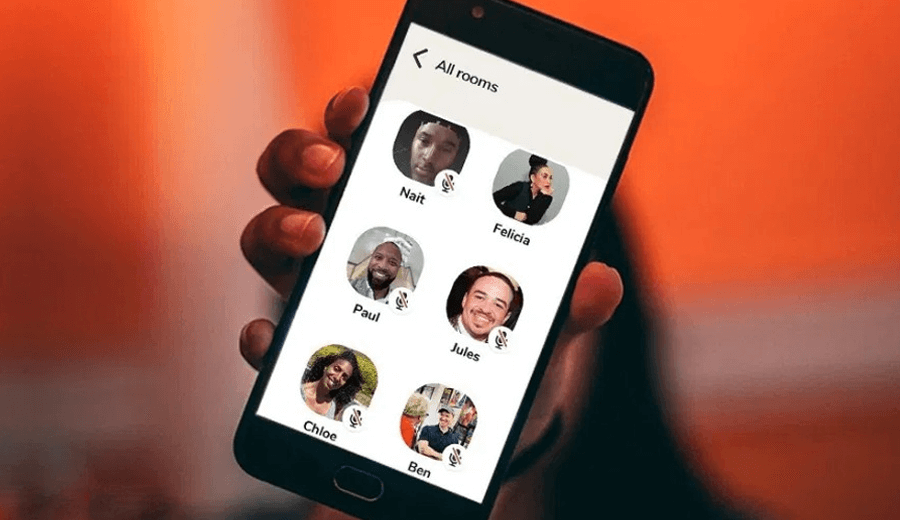
Se você está interessado em testar a rede social que está prometendo bombar na internet, então confira o passo a passo para ter o aplicativo no seu dispositivo Android.
Passo 1: Baixe o Aplicativo Clubhouse e faça o pré-registro
Primeiro, para baixar o aplicativo no seu dispositivo Android, você precisa estar numa região em que o aplicativo já tenha sido disponibilizado.
Depois, você deve acessar o Google Play e pesquisar por “Clubhouse”.
Verifique se o app que você encontrou foi desenvolvido pela Alpha Exploration. Em seguida, faça o pré-registro para entrar na lista de espera de download da ferramenta.
Passo 2: Aguarde a notificação
Depois que tiver feito o pré-registro, o aplicativo vai te mostrar 2 alternativas:
- Download automático (Instalar quando disponível)
- Download manual
Caso você escolha fazer o download automaticamente só terá que aguardar a instalação quando o aplicativo estiver disponível.
Já na opção de download manual, o Clubhouse enviará uma notificação assim que o app estiver disponível para ser baixado.
Feito isso, aguarde e depois entre novamente no Google Play e toque em “Instalar”.
Passo 3: Aguarde um convite de outro usuário
É importante lembrar que o acesso só pode ser realizado depois que outro usuário lhe enviar um convite.
Dessa maneira, você deve aguardar até que alguém lhe envie o convite e depois acesse novamente o aplicativo.
Para avançar, basta clicar em “Have an invite text? Sign in”.
Depois, adicione o número do seu smartphone e confirme o código de segurança enviado para o seu celular.
Passo 4: Personalize o seu perfil
Agora é a hora de você deixar o seu perfil com a sua cara. Você pode escolher um nick para o seu usuário e colocar uma foto na sua conta do Clubhouse.
O meu por exemplo é @adrianobrancoo.
Você também pode escolher temas, encontrar amigos da sua agenda de contatos e descobrir outras pessoas para seguir.
Após ter realizado todo esse processo, finalmente você poderá ter acesso ao Clubhouse.
Conclusão
Se você chegou até aqui então descobriu o que é o aplicativo Clubhouse e como você pode ter acesso a ele no seu dispositivo Android.
Eu te mostrei o passo a passo de como você pode baixá-lo no seu smartphone e ter acesso às ferramentas disponíveis.
Agora você também pode criar o seu perfil e convidar seus amigos para bater um papo sobre os assuntos que desejarem.
E aí, você vai criar a sua conta no aplicativo? Qual seria o primeiro assunto na sua sala de reunião?

Deixe um comentário